हॉनर मैजिक 5 से ली गई तस्वीरों में वॉटरमार्क कैसे जोड़ें
अब जब हर कोई मोबाइल फोन खरीदता है, तो उसे उसके प्रदर्शन के सभी पहलुओं पर विचार करना पड़ता है, उदाहरण के लिए, ऑनर इस साल बहुत लोकप्रिय है और कई उपयोगकर्ता ऑनर फोन खरीदना पसंद करते हैं।लेकिन इसे खरीदने से पहले, आपको यह पता लगाना चाहिए कि हॉनर मैजिक 5 तस्वीरों में वॉटरमार्क कैसे जोड़ें, केवल यह जानने के बाद ही आप यह तय कर सकते हैं कि इसे खरीदना है या नहीं, आइए संपादक के साथ इसके बारे में और जानें!
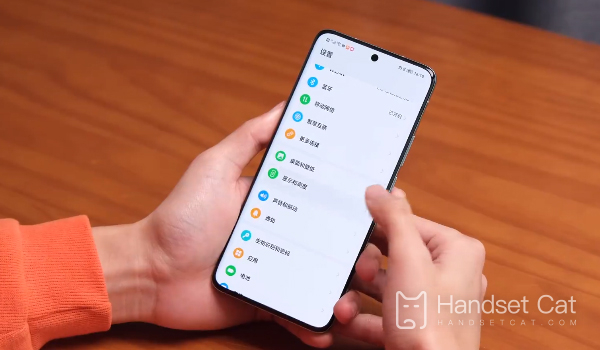
हॉनर मैजिक 5 से ली गई तस्वीरों में वॉटरमार्क कैसे जोड़ें?हॉनर मैजिक 5 फोटोमें वॉटरमार्क कैसे जोड़ें
1. हॉनर मैजिक5 कैमरा एप्लिकेशन खोलें और ऊपरी दाएं कोने में सेटिंग आइकन पर क्लिक करें।
2. नीचे स्क्रॉल करें और "उन्नत सेटिंग्स" विकल्प ढूंढें।
3. इमेज इफेक्ट्स विकल्प को चालू करें।
4. "वॉटरमार्क" विकल्प खोलें और दाईं ओर "सेटिंग्स" आइकन पर क्लिक करें।
5. पॉप-अप वॉटरमार्क सेटिंग पृष्ठ पर, आप प्रीसेट वॉटरमार्क शैली या कस्टम वॉटरमार्क चुन सकते हैं।
6. यदि आप एक कस्टम वॉटरमार्क चुनते हैं, तो कस्टमाइज़ बटन पर क्लिक करें और अपना पसंदीदा फ़ॉन्ट, रंग, आकार और स्थिति चुनें।आप चुन सकते हैं कि फोटो पर वॉटरमार्क कहां लगाना है और किस टेक्स्ट का उपयोग करना है।
7. अपनी वॉटरमार्क सेटिंग सहेजने के लिए "सहेजें" बटन पर क्लिक करें।
8. अब फोटो लेने से पहले कैमरा ऐप के फोटो इंटरफेस पर वॉटरमार्क फीचर को एक्टिवेट करने के लिए वॉटरमार्क आइकन पर क्लिक करें।फ़ोटो में आपका पूर्व-कॉन्फ़िगर वॉटरमार्क होगा।
हॉनर मोबाइल फोन का प्रदर्शन बहुत अच्छा है, और फ़ंक्शन भी काफी शक्तिशाली हैं। मेरा मानना है कि आप हॉनर मैजिक5 तस्वीरों में वॉटरमार्क कैसे जोड़ें, इस लेख की सामग्री को पहले ही समझ चुके हैं। आज के लिए बस इतना ही।यदि आपके पास हॉनर मोबाइल फोन के बारे में अन्य प्रश्न हैं, तो उत्तर खोजने के लिए मोबाइल कैट पर आना याद रखें!











